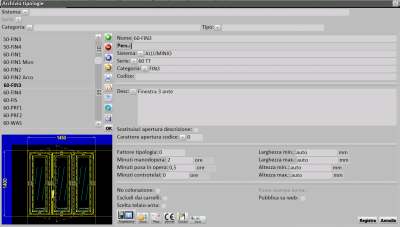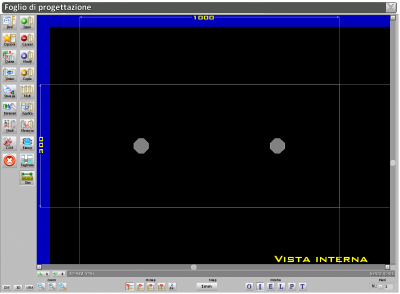Comment fabriquer un caisson
De Opera Wiki.
Dans le cadre Fichier type, cliquez sur ![]() , puis sur Fichier:Design.png pour ouvrir le cadre Feuille de conception. Cliquez sur
, puis sur Fichier:Design.png pour ouvrir le cadre Feuille de conception. Cliquez sur  pour ouvrir le panneau Sélection du type, puis cliquez sur Fichier:New.png, pour entrer dans le panneau Définition de la structure ; Après avoir défini les valeurs de Système et Série, sélectionnez dans le champ Structure le type Boîte prémontée ou Boîte avec couvercle;
pour ouvrir le panneau Sélection du type, puis cliquez sur Fichier:New.png, pour entrer dans le panneau Définition de la structure ; Après avoir défini les valeurs de Système et Série, sélectionnez dans le champ Structure le type Boîte prémontée ou Boîte avec couvercle;
Si vous cliquez sur le bouton Fichier:Mod.sides.png, le programme attendra que vous mettiez un profil dans le côté inférieur du volet ; à ce stade, cliquez sur ![]() pour mettre un profil de volet dans le côté inférieur : l'écran d'ajout de profil s'ouvrira ; choisissez Fichier:Shutter box.png et l'écran de sélection du volet appartenant au système et à la série choisis s'ouvrira ; trouvez le profil de cadre que vous préférez et confirmez. L'opération doit être répétée pour insérer le profil avant. Cliquez sur
pour mettre un profil de volet dans le côté inférieur : l'écran d'ajout de profil s'ouvrira ; choisissez Fichier:Shutter box.png et l'écran de sélection du volet appartenant au système et à la série choisis s'ouvrira ; trouvez le profil de cadre que vous préférez et confirmez. L'opération doit être répétée pour insérer le profil avant. Cliquez sur ![]() pour placer le volet, choisissez Fichier:Slatavv.png et l'écran d'ajout de profil s'ouvrira : sélectionnez
pour placer le volet, choisissez Fichier:Slatavv.png et l'écran d'ajout de profil s'ouvrira : sélectionnez ![]() .
Sélectionnez à nouveau
.
Sélectionnez à nouveau ![]() pour placer l'attelle d'extrémité, choisissez Fichier:End splint.png le panneau d'ajout de profil s'ouvrira : sélectionnez
pour placer l'attelle d'extrémité, choisissez Fichier:End splint.png le panneau d'ajout de profil s'ouvrira : sélectionnez ![]() . Pour placer à nouveau le rouleau, cliquez sur
. Pour placer à nouveau le rouleau, cliquez sur ![]() et choisissez Fichier:Roller.png le panneau d'ajout de profils s'ouvre : sélectionnez
et choisissez Fichier:Roller.png le panneau d'ajout de profils s'ouvre : sélectionnez ![]() . Passez maintenant au côté supérieur, cliquez sur
. Passez maintenant au côté supérieur, cliquez sur ![]() et sélectionnez Fichier:Counterframe.png pour insérer le profil supérieur Fichier:Counterframe.png.
et sélectionnez Fichier:Counterframe.png pour insérer le profil supérieur Fichier:Counterframe.png.
Insertion d'accessoires
Cliquez sur le bouton Fichier:Keycass.png, pour assigner les accessoires, le programme ouvrira le cadre Fixed frame structure accessories ; cliquez sur le bouton ![]() et sur le bouton Fichier:Code.png, le cadre d'utilisation des accessoires sera ouvert ; cliquez sur
et sur le bouton Fichier:Code.png, le cadre d'utilisation des accessoires sera ouvert ; cliquez sur  , le programme ouvrira la liste des kits d'accessoires de boîte dans l'archive ; recherchez celui que vous préférez et confirmez avec
, le programme ouvrira la liste des kits d'accessoires de boîte dans l'archive ; recherchez celui que vous préférez et confirmez avec ![]() . Le programme revient au panneau "Accessoires pour cadres fixes" ; cliquez sur le bouton Fichier:Record.png.
. Le programme revient au panneau "Accessoires pour cadres fixes" ; cliquez sur le bouton Fichier:Record.png.
Cliquez à nouveau sur le bouton ![]() et sur le bouton Fichier:Code.png, pour rouvrir le panneau Utilisation des accessoires ; cliquez sur Fichier:Cap.png, le programme ouvrira la liste des capuchons de boîte présents dans l'archive (le capuchon de boîte détermine la hauteur de la boîte elle-même ; recherchez celui que vous préférez et confirmez avec
et sur le bouton Fichier:Code.png, pour rouvrir le panneau Utilisation des accessoires ; cliquez sur Fichier:Cap.png, le programme ouvrira la liste des capuchons de boîte présents dans l'archive (le capuchon de boîte détermine la hauteur de la boîte elle-même ; recherchez celui que vous préférez et confirmez avec ![]() , le programme revient au cadre Accessoires pour cadres fixes ; cliquez sur le bouton
, le programme revient au cadre Accessoires pour cadres fixes ; cliquez sur le bouton ![]() et sur le bouton
et sur le bouton ![]() pour fermer le cadre. Après avoir défini la structure, cliquez sur le bouton Fichier:Record.png en haut à droite, ce qui vous permettra de confirmer la structure que vous avez créée et de la dessiner dans la feuille de dessin :
pour fermer le cadre. Après avoir défini la structure, cliquez sur le bouton Fichier:Record.png en haut à droite, ce qui vous permettra de confirmer la structure que vous avez créée et de la dessiner dans la feuille de dessin :
(Dans les cases "Système" et "Série", indiquez respectivement le système et la série sous lesquels vous souhaitez enregistrer le type (ces cases doivent déjà avoir été remplies par le programme) ; dans la case "Desc", introduisez une description du type (par exemple : Coffre prémonté).Dans la case 'Desc', introduisez une description du type (ex. : Coffre de volet prémonté) ; dans les cases 'Minute de travail' et 'Minute de pose', introduisez respectivement les minutes nécessaires au montage puis les minutes nécessaires à la pose du type ; cliquez maintenant sur le bouton Fichier:Record.png pour enregistrer le type dans l'archive.